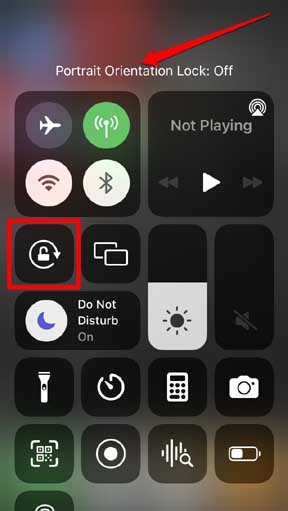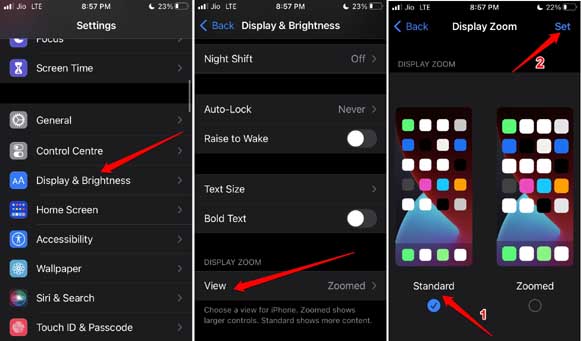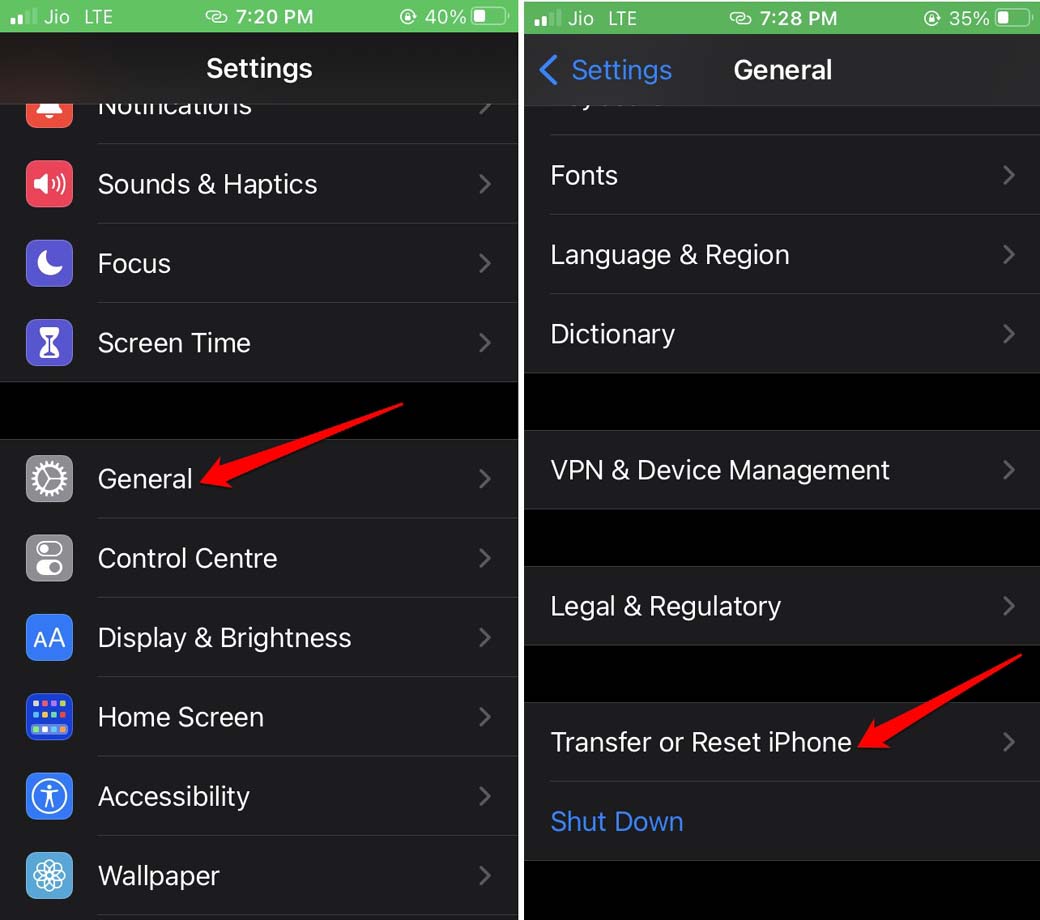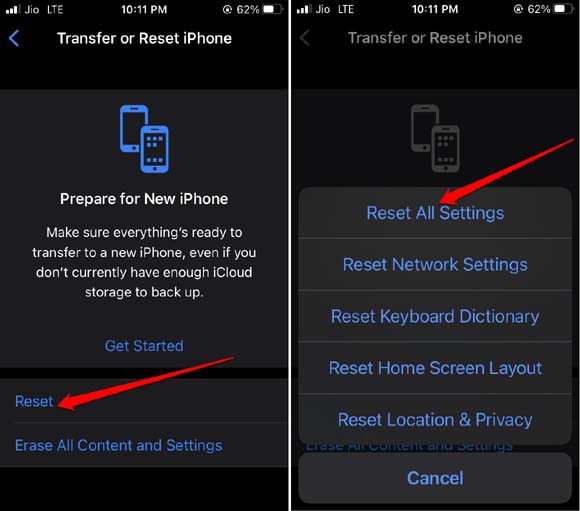6 лучших способов исправить неработающий автоматический поворот на iPhone
Вот несколько простых советов по устранению неполадок, которые помогут решить проблему с неработающим автоматическим поворотом на iPhone. Каждый телефон, включая iPhone, имеет два режима просмотра: портретный режим, когда вы держите телефон вертикально, и альбомный режим, который включается при повороте экрана. Экран изменится на горизонтальный вид.
Если на вашем iPhone включена функция автоматического поворота, ориентация экрана изменится автоматически. Это означает, что вертикальный вид сам по себе изменится на горизонтальный. Это полезно при просмотре видео на YouTube или в играх, делая взаимодействие с пользователем более привлекательным.
Читайте также: Как изменить звуки будильника на iPhone
Лучшие способы исправить не работающий автоматический поворот на iPhone
Эта функция может не работать из-за ошибок в версии iOS, установленной на вашем iPhone. Кроме того, включение блокировки поворота экрана на iPhone может привести к тому, что автоматический поворот не будет работать. Давайте теперь посмотрим, как решить эту проблему.
1. Перезагрузите iPhone.
Вы можете исправить проблему с автоматическим поворотом, которая не работает на iPhone, перезагрузив iPhone.
- Нажмите боковую кнопку, чтобы вызвать экран выключения.
- Будет вариант Слайд в Poweroff. Перетащите ползунок в соответствии с инструкциями, чтобы выключить iPhone.


- Через несколько секунд снова нажмите и удерживайте кнопку питания и включите iPhone.
Теперь проверьте, работает ли функция автоповорота на iPhone или нет?
2. Обновите iOS до более новой сборки.
Чтобы удалить любые ошибки, присутствующие в установленной на данный момент iOS, вы можете перейти на более новую сборку. Чтобы установить обновление iOS,
- Откройте Настройки приложение
- Нажмите на Общий.
- Затем нажмите на Обновление программного обеспечения.


- Позвольте устройству найти доступное обновление.
- если обновление доступно, нажмите Загрузите и установите чтобы получить это сразу.
Читайте также: Почему мой iPhone не заряжается?
3. Отключить блокировку поворота экрана.
Это самое важное исправление неработающего автоматического поворота на iPhone. Если эта блокировка включена, автоповорот работать не будет. Отключить эту блокировку очень легко.
- Откройте центр управления на iPhone.
- Нажмите кнопку со значком замка, выделенную на скриншоте, чтобы отключить блокировку портретной ориентации.


- Когда вы нажмете кнопку, статус функции будет отображаться в верхней части экрана как «Включено» или «Выключено».
4. Отключите масштабирование дисплея.
В iOS есть функция Display Zoom, которая обеспечивает лучшую читаемость содержимого экрана. Как следует из названия, оно увеличивает размер значков и текста, которые вы видите на экране. Эта функция может привести к неправильной работе функции автоматического поворота на iPhone. Вы должны выключить его.
- Доступ к Настройки приложение для iPhone.
- Перейдите к Дисплей и яркость.
- Прокрутите до вкладки Масштаб дисплея и нажмите на Вид.
- Установите вид на Стандартный и нажмите на Набор для подтверждения изменений.


5. Перезапустите соответствующее приложение.
Предположим, вы пытаетесь поиграть в игру на iPhone. Теперь автоповорот не работает. Итак, вы можете попробовать принудительно закрыть приложение и перезапустить его. Часто это позволяет устранить сбои в этом приложении.
- У вас есть iPhone с кнопкой «Домой»? Затем дважды нажмите кнопку «Домой», чтобы открыть карточки приложений.
- Если у вас iPhone без кнопки «Домой», проведите пальцем вверх и остановитесь в середине экрана, чтобы увидеть карточки приложений.
- Теперь перейдите к приложению, для которого автоповорот не работает на iPhone.
- Удерживайте и проведите пальцем вверх по карточке приложения, чтобы закрыть приложение.
- Подождите несколько секунд и перезапустите это приложение из библиотеки приложений.
6. Сбросить все настройки
Наконец, если ни один из способов устранения неполадок не помогает, вы можете сбросить все настройки iPhone. Вот шаги для выполнения сброса системы.
- Запустите Настройки приложение.
- Перейдите к Общий и нажмите на него.
- Под этим нажмите Перенос или сброс настроек iPhone.


- Затем выберите Перезагрузить.
- В меню, предлагающем выбор различных типов сброса, выберите Сбросить все настройки.


- Введите пароль, когда он попросит продолжить сброс.
- Устройство перезагрузится, а затем перезагрузится.
После перезагрузки iPhone попробуйте открыть любое приложение и проверить, работает ли автоповорот или нет.
Подведение итогов
Функция автоматического поворота быстро меняет ориентацию экрана, чтобы ваше внимание к игре или контенту, который вы просматриваете, не смещалось. Это улучшает видимость. Если на вашем iPhone не работает автоповорот, попробуйте советы, упомянутые в этом руководстве, и исправьте это прямо сейчас.